נעל את שטח שיתוף הפעולה כדי למנוע מהתלמידים באופן זמני לערוך תוכן במקטע זה. הם עדיין יוכלו להציג תוכן.
כדי לנעול או לבטל נעילה של שטח שיתוף פעולה במחברת הכיתה שלך:
-
היכנס כדי Microsoft365.com באמצעות הכניסה שסופקה על-ידי בית הספר שלך.
הערות:
-
אם אינך רואה את היישום 'מחברת כיתה' באופן מיידי, בחר את מפעיל היישומים כדי למצוא אותו.
-
אם מחברת הכיתה שלך נוצרה ב- Microsoft Teams, נהל אותה ישירות ב- Teams.
-
-
בחר מחברת כיתה > מחברות.
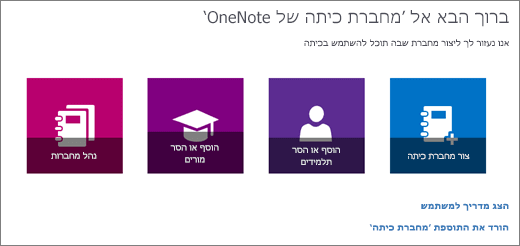
-
בחר את מחברת הכיתה שברצונך להתאים והעבר את הלחצן הדו-מצבי נעל שטח שיתוף פעולה לנעול.
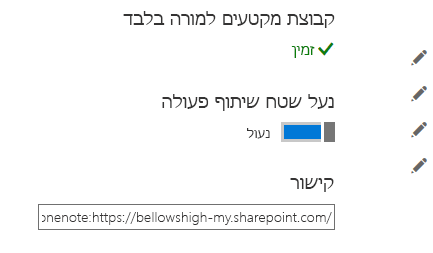
-
כדי לבטל את הנעילה של שטח שיתוף הפעולה, חזור על השלבים שלעיל והעבר את הלחצן הדו-מצבי נעל שטח שיתוףפעולה ללא נעול.










